Keď ty vytvorte nový priečinok v programe Microsoft Outlook ste o krok bližšie k usporiadaniu vecí. Môžete vytvoriť toľko priečinkov, koľko potrebujete, aby ste mali veci, ako napríklad e-maily, usporiadané. Aj keď ste novým programom Outlook, uvidíte, aké ľahké je vytvoriť tieto priečinky.
Pokračujte v čítaní, aby ste videli, ako môžete urobte tie priečinky pre Outlook pre Android, web a počítač. Nezabudnite nižšie zanechať svoj komentár o vašich skúsenostiach s vytváraním priečinkov.
Ako vytvoriť nový priečinok v programe Outlook pre Android
Ak ste zabudli stiahnite si aplikáciu, môžete prejsť do služby Google Play a stiahnuť si ju. Keď ho nastavíte a je otvorený, dlhým stlačením ľubovoľného e-mailu, za ktorým nasleduje tri bodky vpravo hore. Zobrazí sa ponuka s rôznymi možnosťami; klepnite na Premiestni do priečinku možnosť.
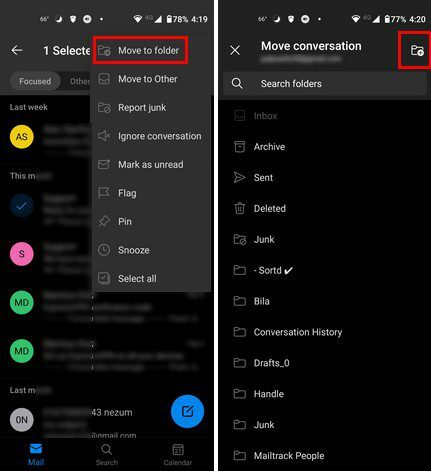
Namiesto toho, aby ste klepli na jeden z už existujúcich priečinkov, klepnite na priečinok s ikonou plus. Nachádza sa vpravo hore. V ďalšom kroku budete musieť priečinok pomenovať. Po jeho pomenovaní nezabudnite klepnúť na možnosti Vytvoriť a Presunúť.
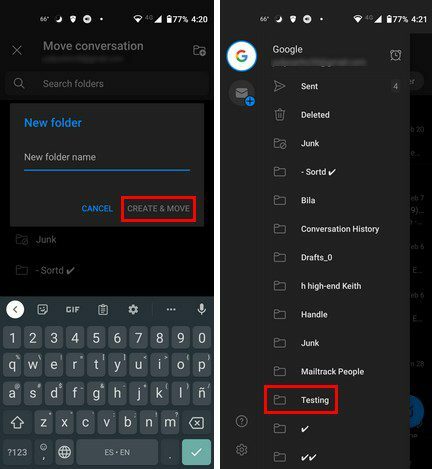
Bohužiaľ, priečinok môžete vytvoriť iba v systéme Android. Aplikácia pre Android vám nedovolí ho vymazať. Ak je to to, čo musíte urobiť, budete musieť použiť desktopového klienta alebo web.
Ako vytvoriť a odstrániť priečinok pre Outlook – Desktop a Web
Keď máte otvoreného desktopového klienta, kliknite na tri bodky vľavo dole. Vyberte možnosť Priečinky a naľavo sa otvoria už existujúce priečinky. Kliknite pravým tlačidlom myši na ľubovoľný priečinok a vyberte možnosť vytvorenia nového priečinka.
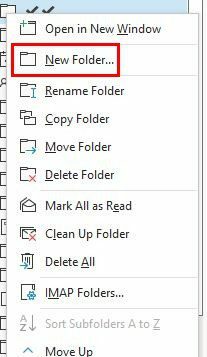
Keď kliknete na možnosť Nový priečinok, budete ho musieť pomenovať. Po kliknutí na tlačidlo OK sa zobrazí váš nový priečinok so zvyškom. Ako vidíte na obrázku vyššie, kliknutím pravým tlačidlom myši na priečinok môžete vykonať zmeny, ako napríklad:
- Priečinok Rebane
- Kopírovať priečinok
- Presunúť priečinok
- Odstrániť priečinok
- označiť všetko ako prečítané
- Vyčistite priečinok
- Vymazať všetko
- Priečinky IMAP
Web
Vytvorenie priečinka je ešte jednoduchšie, ak sa do Outlooku prihlasujete pomocou preferovaného prehliadača. Nemusíte klikať pravým tlačidlom myši, pretože táto možnosť je tu. Posuňte sa trochu nadol na ľavej table a mala by tam byť možnosť Nový priečinok.
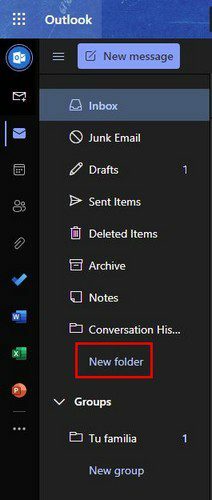
Hneď ako kliknete na možnosť Nový priečinok, zadajte názov priečinka a stlačte kláves Enter. Váš nový priečinok sa zobrazí automaticky. Ak chcete v priečinku vykonať nejaké zmeny, kliknite pravým tlačidlom myši na výber z rôznych možností, ako napríklad:
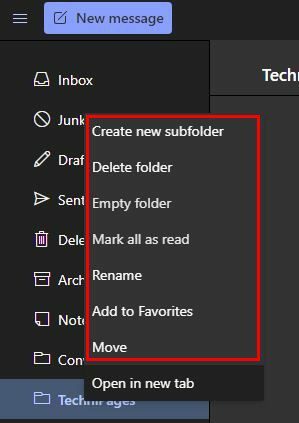
- Vytvorte nový podpriečinok
- Odstrániť priečinok
- Prázdny priečinok
- označiť všetko ako prečítané
- Premenovať
- Pridať k obľúbeným
- Pohybujte sa
- Otvoriť na novej karte
Záver
Bez ohľadu na to, odkiaľ pristupujete k Outlooku, vytvorenie priečinka je jednoduché. Či už ide o desktopového klienta, web alebo aplikáciu pre Android, kroky sú vhodné pre začiatočníkov. Tiež ste videli, ako môžete urobiť viac s nedávno vytvoreným priečinkom, napríklad vytvoriť nový podpriečinok. Z akého zariadenia kontrolujete e-maily? Podeľte sa o svoje myšlienky v komentároch nižšie a nezabudnite článok zdieľať s ostatnými na sociálnych sieťach.